데이터의 시각적 표현은 소프트웨어 개발의 필수적인 요소입니다. 특히 차트는 시간에 따른 추세와 발전을 시각화하는 효과적인 방법입니다. 이 가이드에서는 JavaFX에서 라인 차트를 만드는 방법을 보여줍니다. 예를 들어, 인기 있는 만화의 확산과 그 발전을 수년간 살펴보겠습니다. 라인 차트를 구성하고, 데이터를 추가하며, 필요에 맞게 조정하는 방법을 배우게 됩니다.
주요 인사이트
- 축을 정의하기 위해 CategoryAxis와 NumberAxis 사용.
- 데이터 입력을 위해 XYChart.Series 생성.
- 차트에 데이터 포인트 간단히 추가하기.
단계별 가이드
JavaFX에서 라인 차트를 작성하기 위해 다음 단계를 따르세요:
단계 1: 축 설정하기
먼저, 라인 차트의 축을 정의해야 합니다. x축에는 CategoryAxis를 사용하고, y축에는 NumberAxis를 사용합니다. 이는 데이터가 어떻게 표현될지를 설정합니다.
축을 생성한 후, 이해하기 쉽게 라벨을 할당해야 합니다.
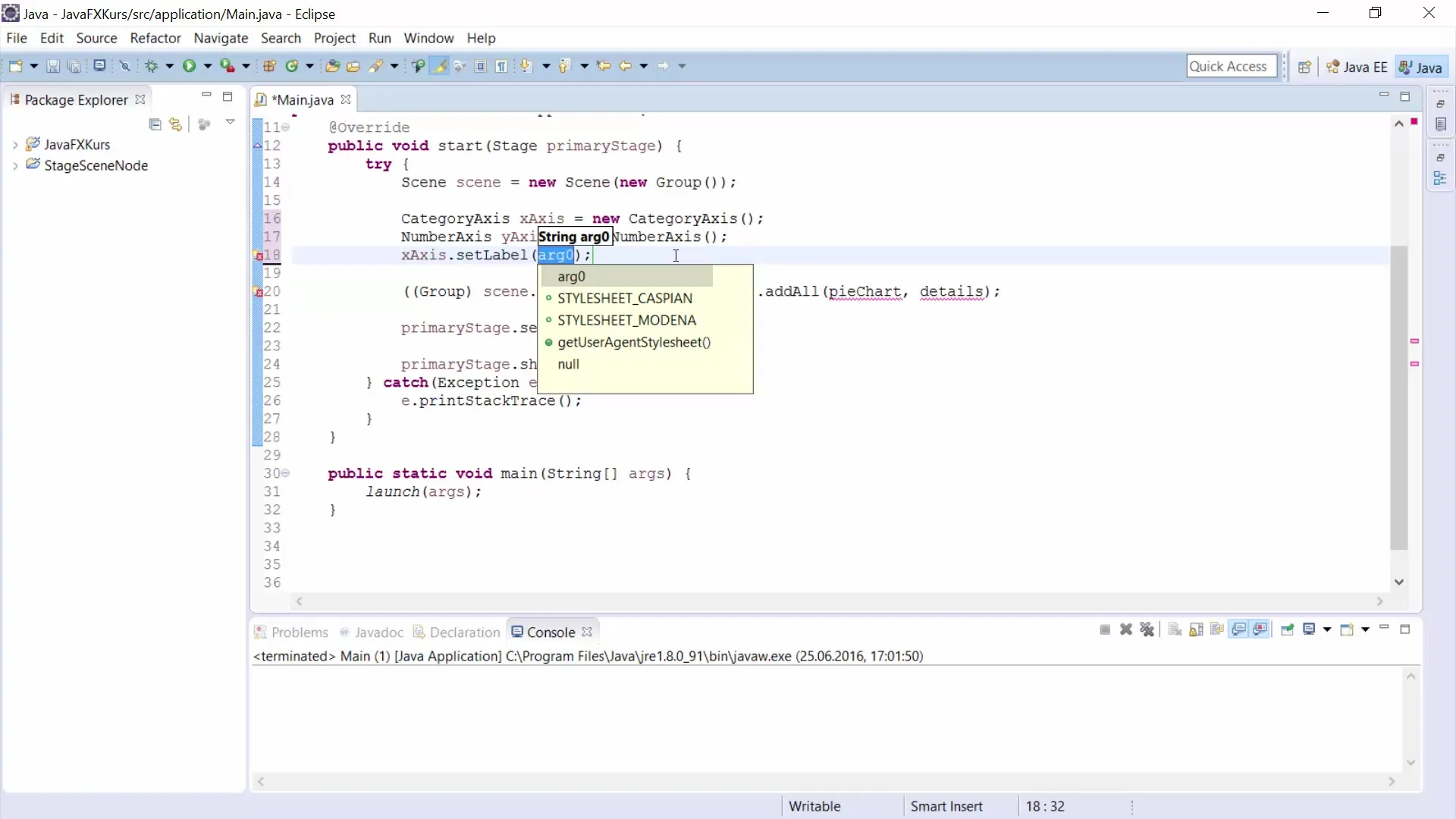
단계 2: 라인 차트 생성하기
축이 정의되면 실제 라인 차트를 생성합니다. LineChart는 이전에 설정한 축을 매개변수로 필요로 합니다.
단계 3: 데이터 시리즈 추가하기
라인 차트에 데이터를 추가하려면 XYChart.Series를 생성해야 합니다. 이 시리즈는 각각 차트의 한 선을 나타냅니다.
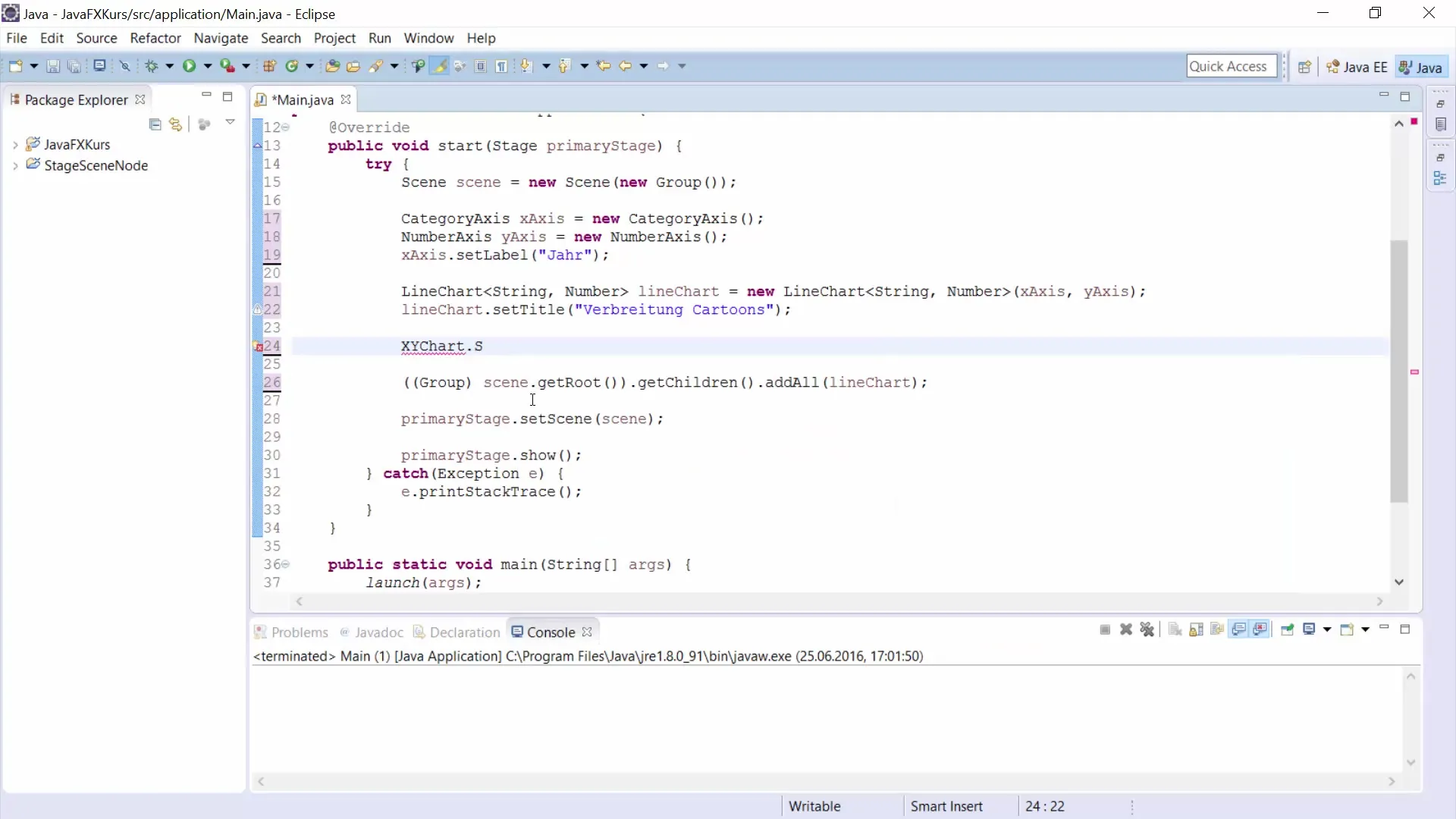
그런 다음 데이터를 추가합니다. 여기에는 문자열로 된 연도와 이에 해당하는 새로운 만화의 수가 포함됩니다.
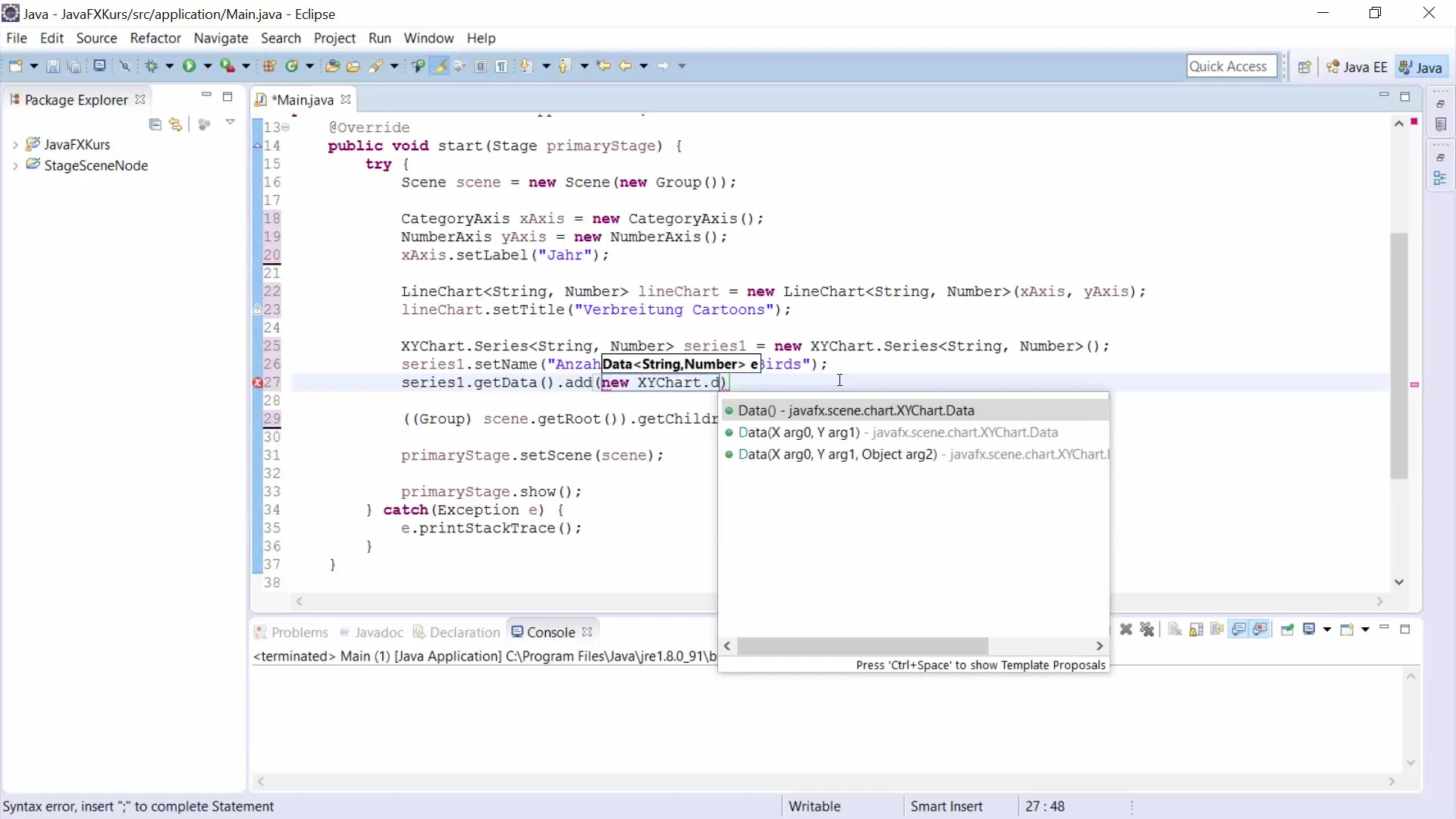
단계 4: 시리즈를 차트에 삽입하기
데이터 시리즈를 생성한 후, 이를 라인 차트에 추가합니다.
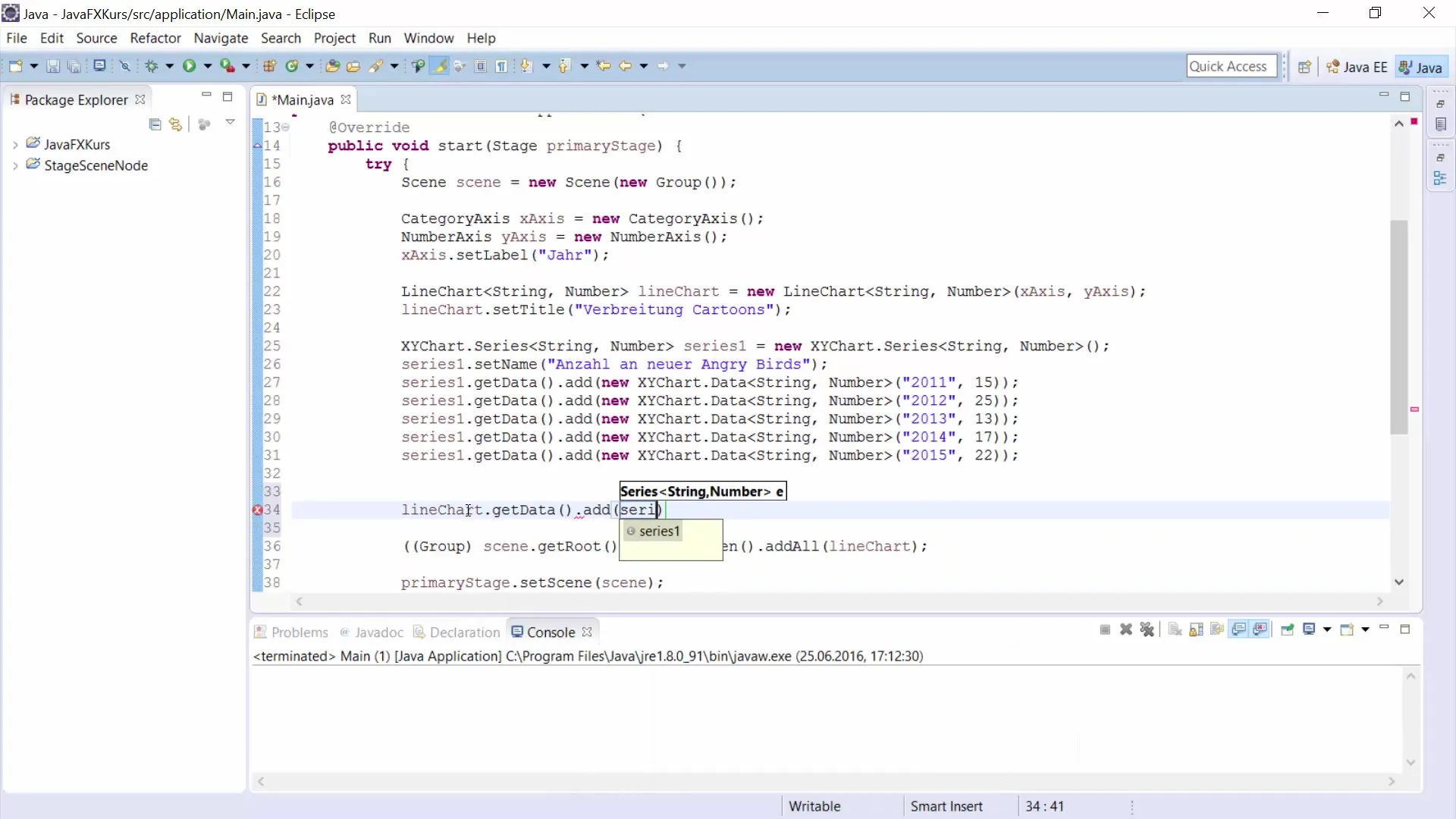
단계 5: 두 번째 데이터 시리즈 생성하기
데이터 시리즈를 추가했으므로, 이제 미니언을 위한 두 번째 시리즈를 추가할 시간입니다. 이전과 동일한 단계로 새로운 시리즈를 생성하세요.
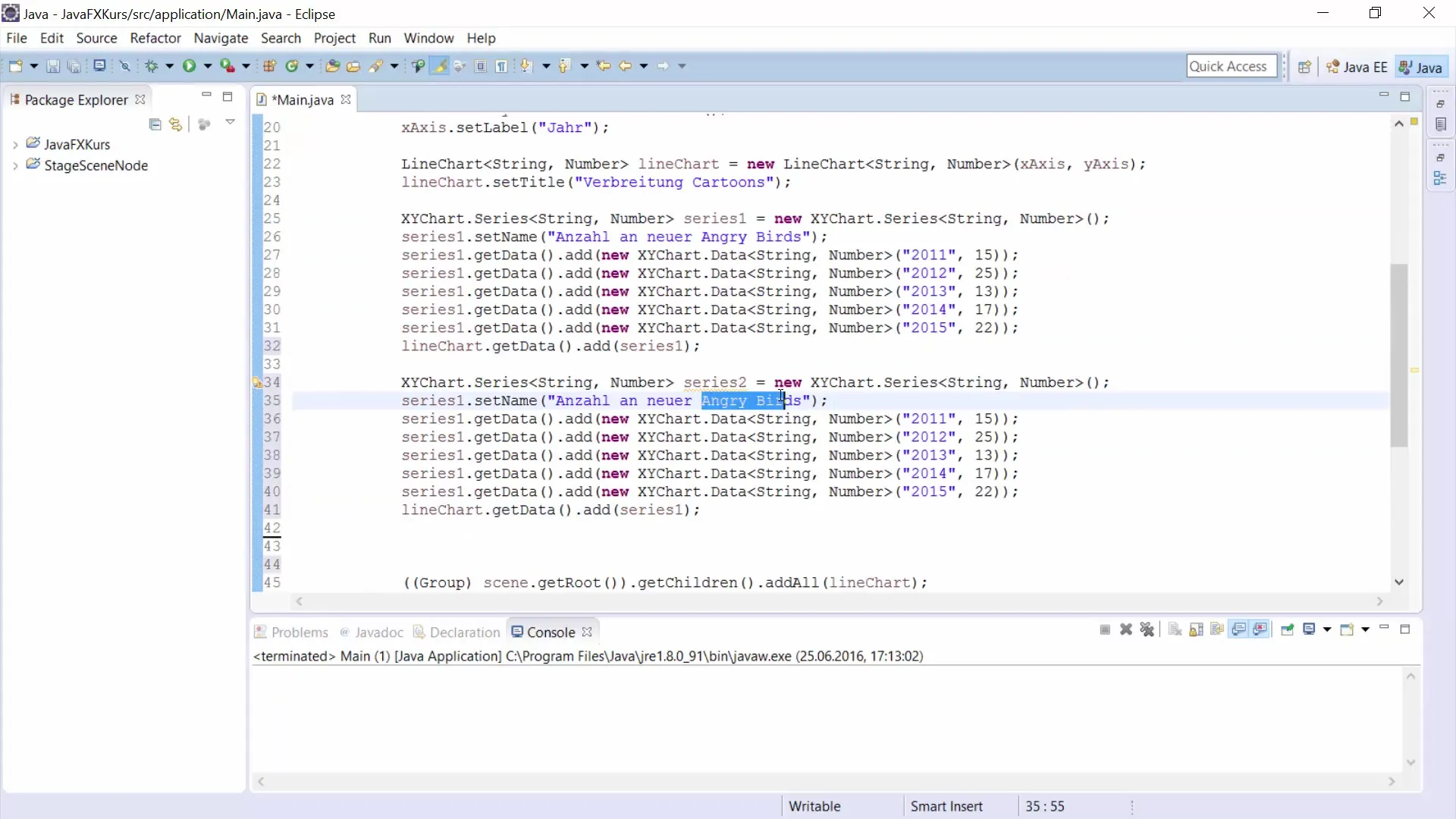
해당 시리즈에 대한 데이터를 추가하려면 연도에 따른 미니언의 수를 입력하세요.
단계 6: 두 번째 시리즈를 차트에 삽입하기
첫 번째 시리즈와 마찬가지로 두 번째 시리즈도 차트에 삽입합니다.
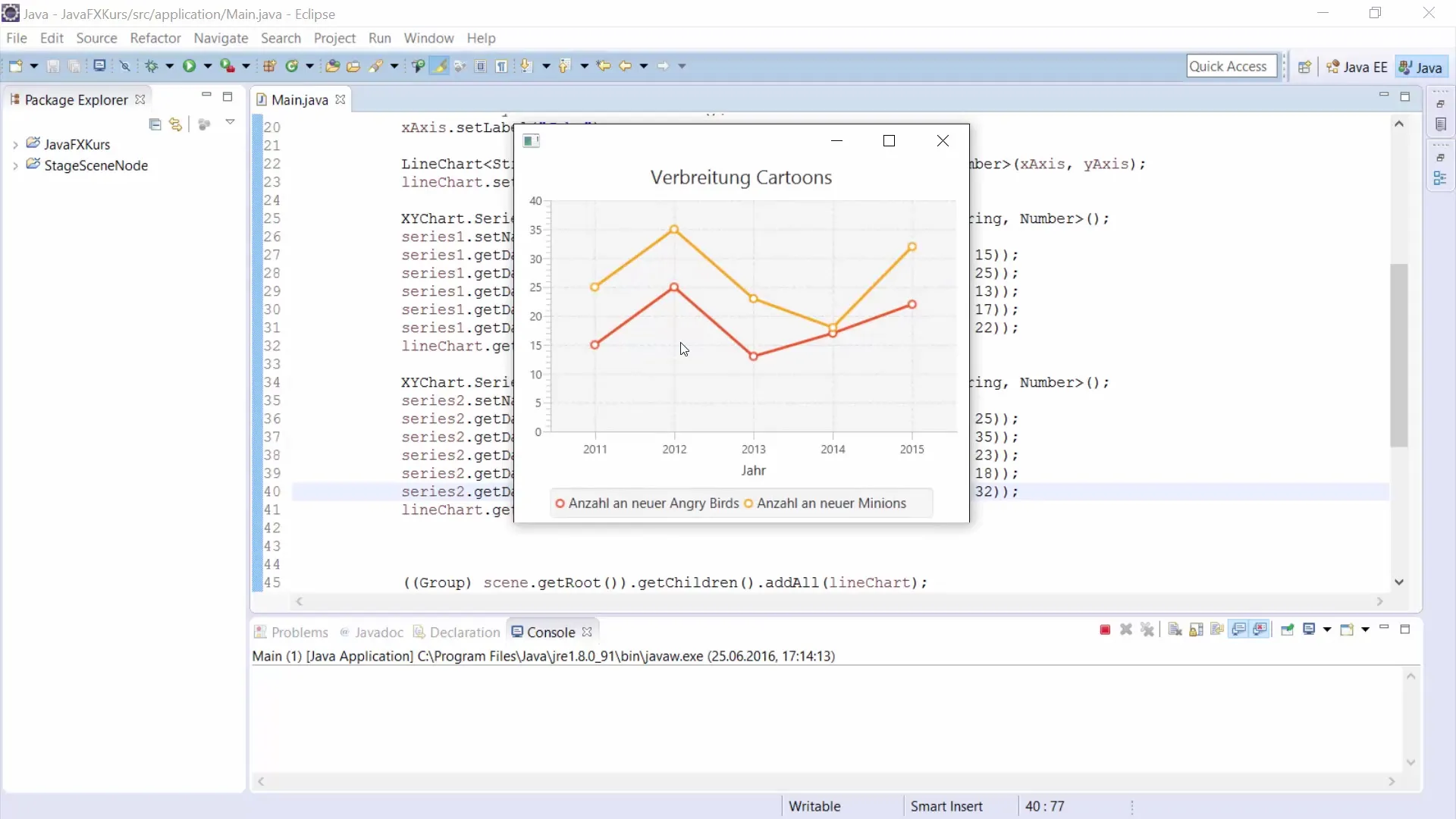
단계 7: 차트 표시하기
모든 요소가 올바르게 추가되면, 라인 차트를 표시할 수 있습니다. JavaFX 창이 차트를 호스팅하도록 구성되었는지 확인하세요.
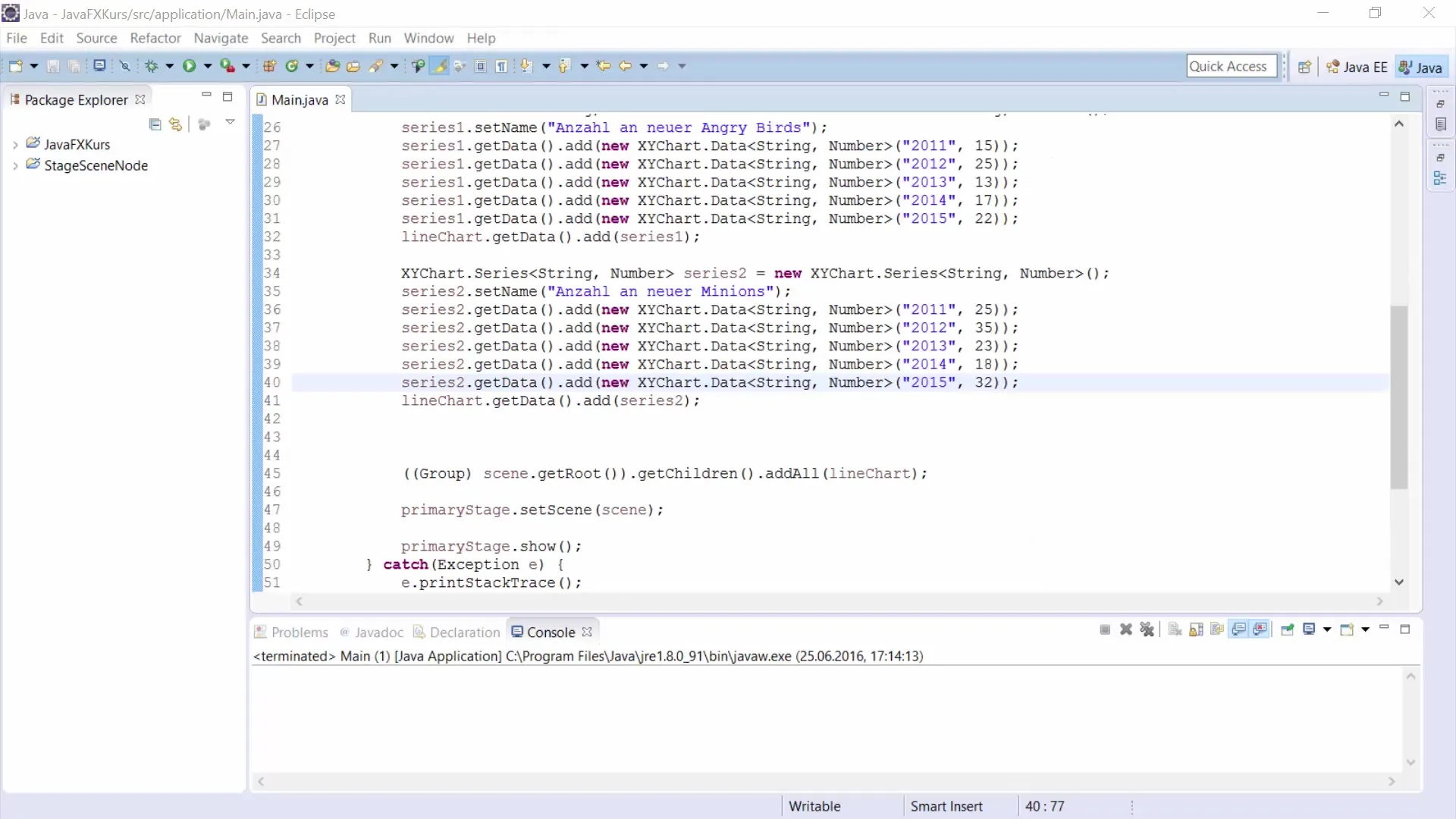
요약 - JavaFX에서 라인 차트 작성하기
이 가이드에서는 JavaFX에서 데이터를 표현하기 위한 라인 차트를 작성하는 방법을 배웠습니다. 축을 정의하고, 데이터 시리즈를 추가한 다음, 마지막으로 차트를 표시했습니다. 이 방법을 통해 간편하고 효과적으로 데이터 시각화를 생성할 수 있으며, 이는 당신의 애플리케이션에 유용합니다.
자주 묻는 질문
라인 차트란 무엇인가요?라인 차트는 데이터 포인트를 선으로 연결하여 추세를 시각화하는 차트 유형입니다.
더 많은 선을 추가하려면 어떻게 하나요?각 선은 XYChart.Series를 나타내며, 첫 번째 시리즈와 동일한 원칙으로 추가할 수 있습니다.
다른 차트 유형도 사용할 수 있나요?네, JavaFX는 막대 차트와 원형 차트 등 많은 차트 유형을 지원합니다.


